Win11怎么打开Windows移动中心?在桌面上访问Windows移动中心方法
[windows11] Win11怎么打开Windows移动中心?在桌面上访问Windows移动中心方法不少小伙伴在下载安装体验Win11后,不知道如何打开Windows移动中心,下面小编就为大家详细的介绍一下,大家感兴趣的话就一起来了解下吧... 22-05-05
windows移动中心是一个内置的windows组件,集合了与便携式和移动设备最相关的信息和设置。有不少用户升级到win11之后发现找不到windows移动中心了,这该怎么办?下面小编就给大家分享一下详细的操作步骤。
一、使用搜索栏
1、按windows 键或单击开始按钮。
2、在搜索栏中输入windows 移动中心。
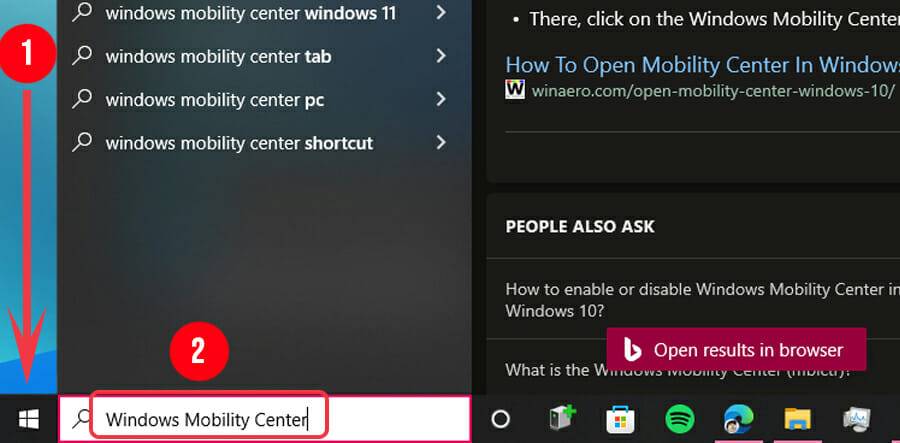
3、单击 windows 移动中心。
二、使用系统托盘中的电池图标
1、在系统托盘中找到电池图标并右键单击它。
2、可用选项之一是windows 移动中心。点击它。
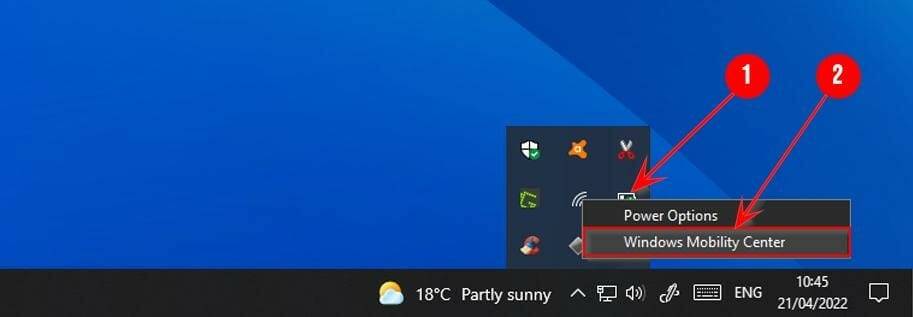
三、尝试高级用户菜单
1、按+或右键单击开始按钮打开高级用户菜单。 windowsx
2、找到移动中心并点击它。
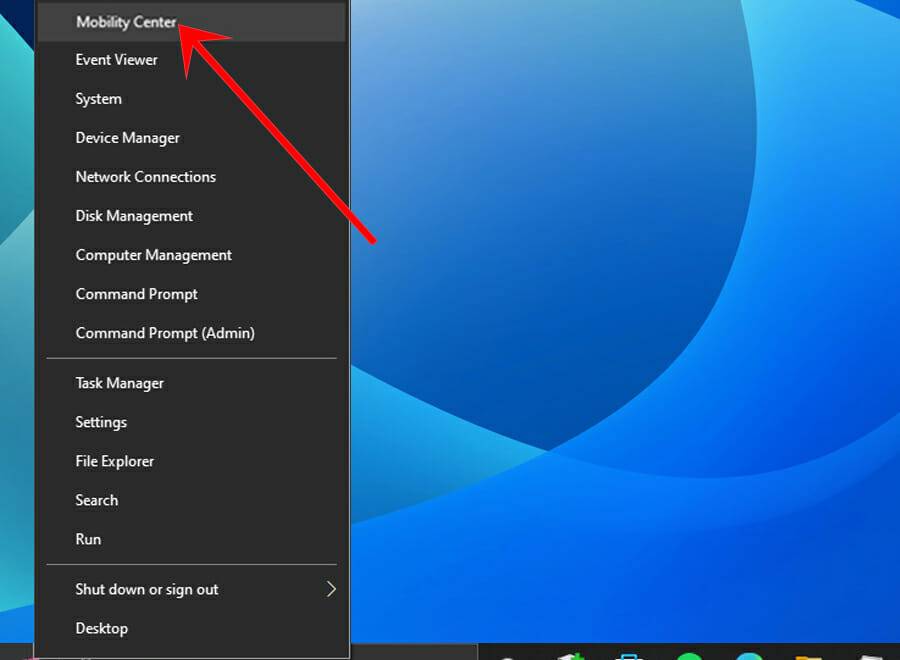
四、使用运行对话框
1、按windows+打开运行窗口r.
2、在对话窗口中 输入mblctr.exe并按enter或单击ok。
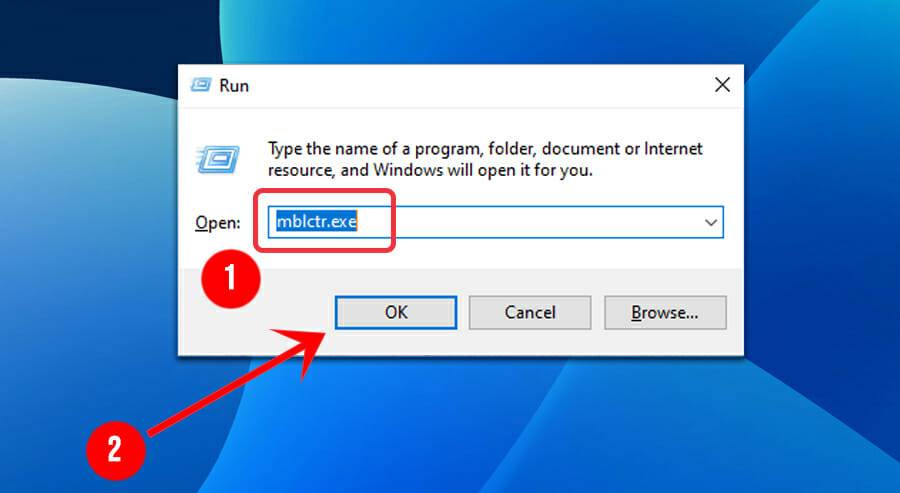
如何在桌面上访问 windows 移动中心?
1、按windows+x或右键单击开始打开高级用户菜单。
2、找到并单击命令提示符(管理员)或windows powershell(管理员)。
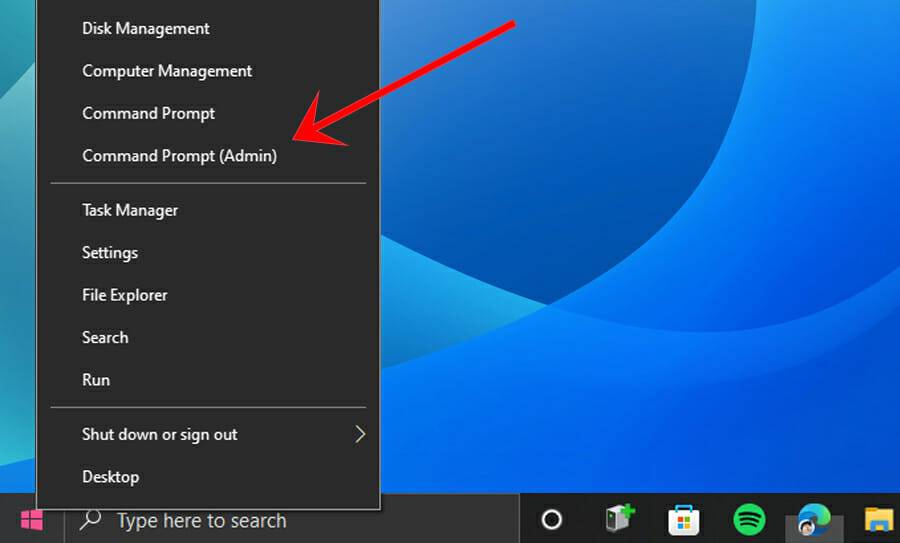
3、在控制台中输入以下命令,然后按 enter。

4、接下来,在控制台中输入第二个命令, 然后按 enter。
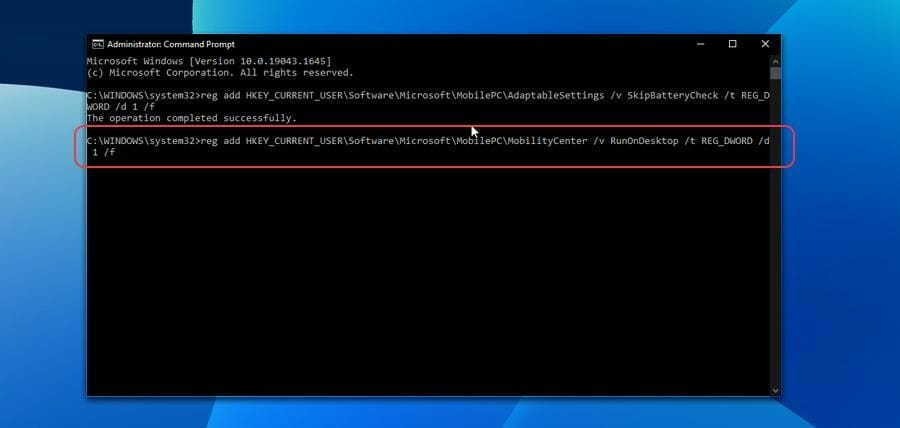
以上就是小编为大家带来的在桌面上访问windows移动中心方法,希望对大家有所帮助,更多相关内容请继续关注代码网。
相关文章:
-
-
-
[windows11] Win11打开文件夹闪退怎么办 ?Win11打开文件夹闪退解决方法Win11打开文件夹闪退怎么办 ?本文就为大家带来了Win11打开文件夹闪退解决方法,需要…
-
-
[windows11] win11快捷键怎么关闭 ?Win11关闭快捷键模式方法win11中有很多十分实用的快捷键,可是如果我们常常误操作很有可能会碰到不能挽留的问题,win11快…
-
[windows10] win10任务栏图标消失怎么恢复?Win10任务栏图标丢失恢复方法这篇文章主要介绍了win10任务栏图标消失怎么恢复?Win10任务栏图标丢失恢复方法的相关…
版权声明:本文内容由互联网用户贡献,该文观点仅代表作者本人。本站仅提供信息存储服务,不拥有所有权,不承担相关法律责任。
如发现本站有涉嫌抄袭侵权/违法违规的内容, 请发送邮件至 2386932994@qq.com 举报,一经查实将立刻删除。
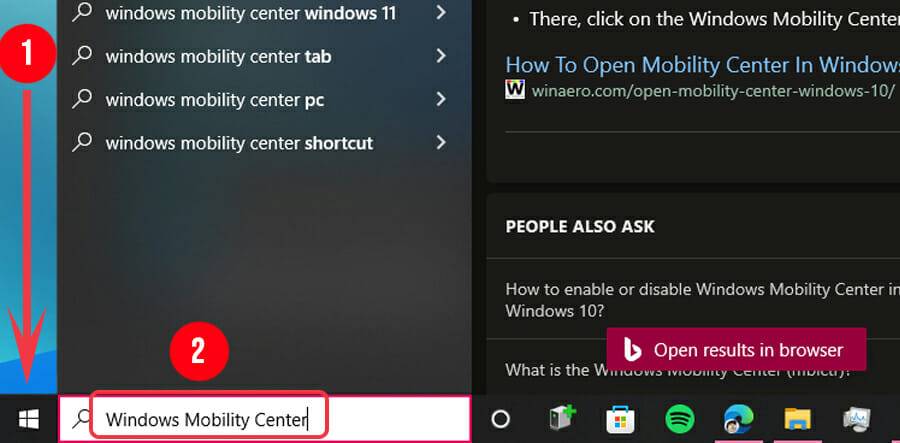
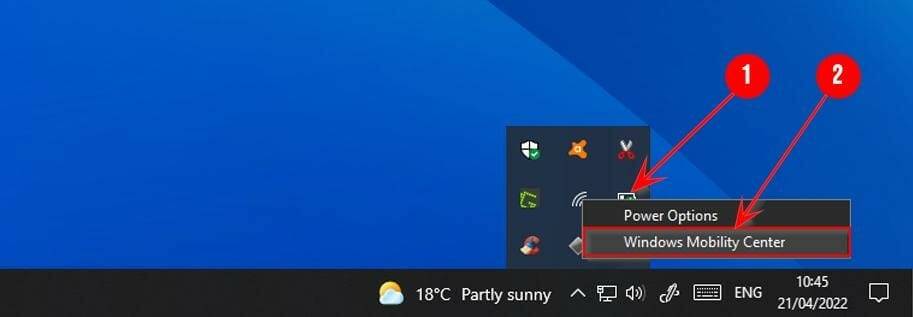
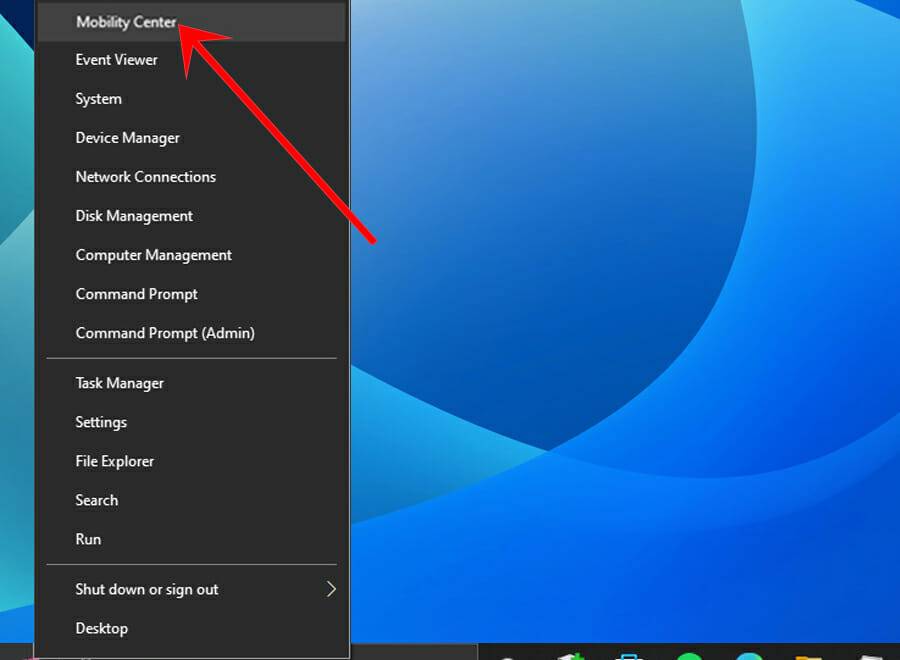
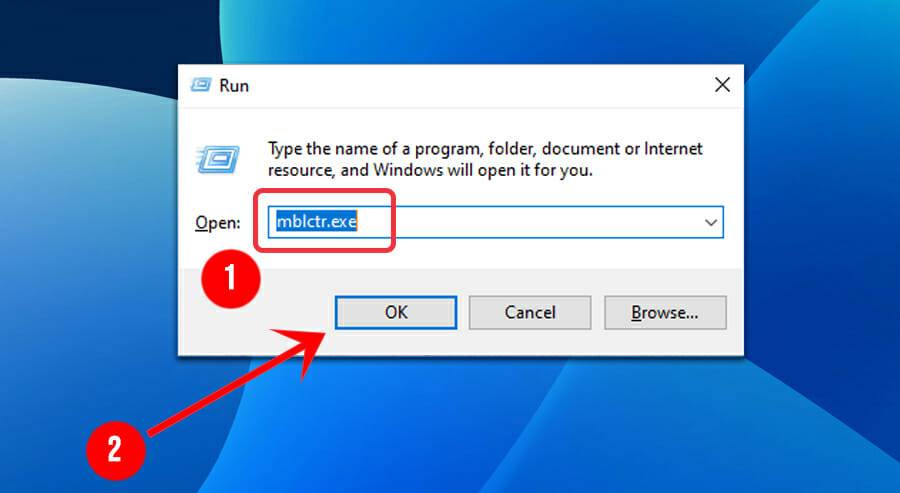
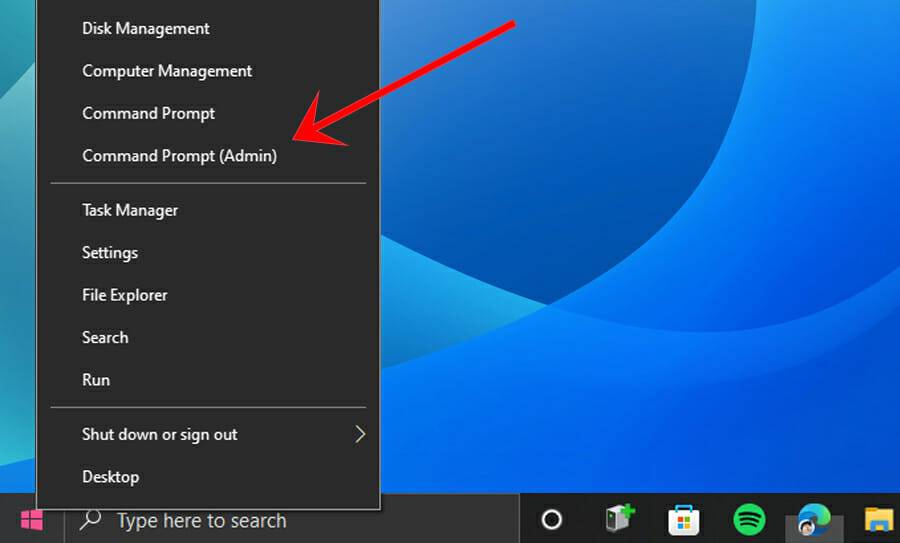

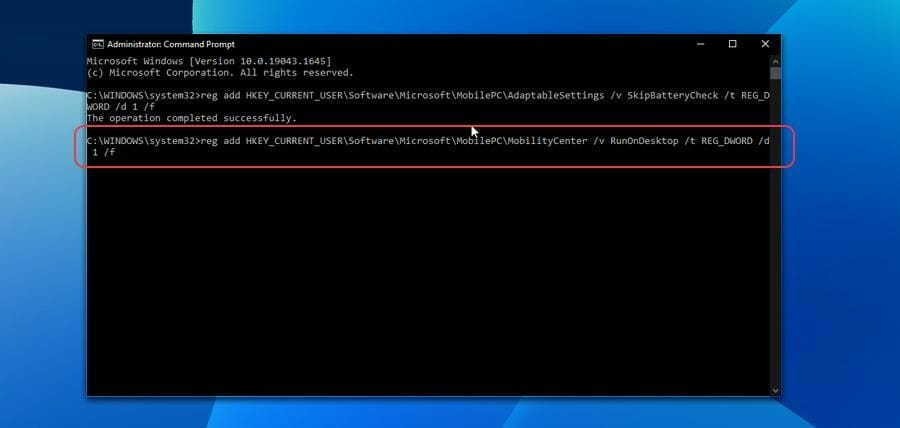

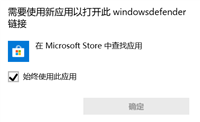

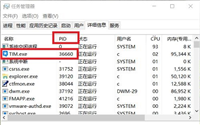
发表评论